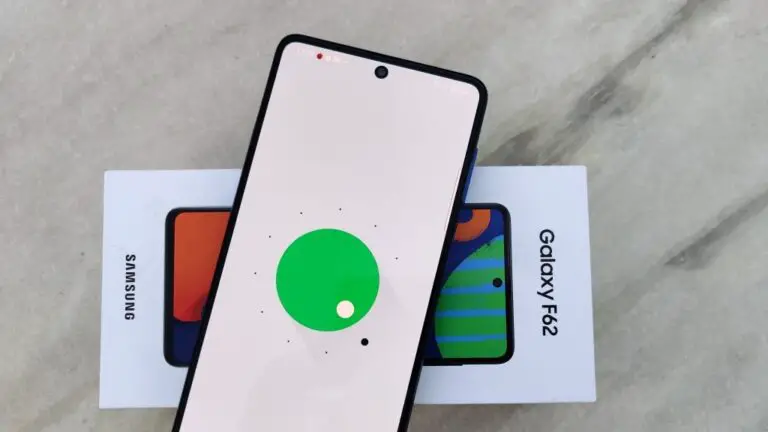Telefonun kaldırmanıza izin vermeyeceği uygulamaları kaldırın
Samsung, Xiaomi, Realme vb. üreticilerin Android telefonları. kullanmak istemeyebileceğiniz bir dizi sistem uygulamasıyla birlikte gelir. Yine de, cihazınızdaki kaynakları gereksiz yere tüketirler. Şimdi, bu önceden yüklenmiş uygulamaları kaldırmak istiyorsanız endişelenmeyin, sizi koruduk. İşte bazı kolay yollar telefonun kaldırmanıza izin vermeyeceği önceden yüklenmiş uygulamaları kaldırın.
Telefonun kaldırmanıza izin vermediği uygulamaları kaldırın
Ayarlarda uygulamaları devre dışı bırakın
Önceden yüklenmiş uygulamaları veya yazılımları kaldırmanın en kolay yolu, bunları aşağıdaki gibi tamamen devre dışı bırakmaktır.
1) Android telefonunuzda açın ayarlar.
2) -E doğru hareket et uygulamaları ou Uygulamaları Yönet ve seç Tüm uygulamalar (telefonunuzun marka ve modeline göre değişiklik gösterebilir).
3) Şimdi kaldırmak istediğiniz uygulamaları bulun. Bulamıyor musunuz? Adını üstteki arama çubuğuna yazabilirsiniz.
4) Uygulamanın adına dokunun ve tıklayın. devre dışı bırakmak. İstendiğinde onaylayın.
Bu kadar. Devre dışı bırakıldığında, uygulama ana ekranınızdan ve uygulama çekmecenizden kaybolacaktır. Ek olarak, artık arka planda çalışmayacak veya önbellek toplarken gereksiz alan tüketmeyecektir. Bazı bloatware yazılımları normal uygulamalar gibi kolayca kaldırılabilirken, diğerlerinin yukarıdaki adımlarla devre dışı bırakılması gerekir.
II. Bir dizi uygulamayı yönetici olarak kaldıramıyor musunuz?
Bazı uygulamaların cihaz yöneticisi izni vardır ve bu nedenle kolayca yüklenemez. Bu genellikle Antivirüs, Uygulama Kilidi ve Cihaz Yöneticisi izni verdiğiniz diğer uygulamalar için geçerlidir.
Bu tür uygulamaları kaldırmak için aşağıdaki adımları izleyerek yönetici iznini iptal etmeniz gerekir.
1) fırlatma ayarlar Android'inizde.
2) Gidin güvenlik Bölüm. Burada, ara Cihaz yöneticileri dil.
3) Uygulamanın adına dokunun ve devre dışı bırakmak. Artık uygulamayı düzenli olarak kaldırabilirsiniz.
III. Uygulamaları ADB aracılığıyla kaldırın (root olmadan)
Diğer seçenek, telefonunuzu bilgisayarınıza bağlamak ve her uygulamayı manuel olarak kaldırmaktır. Bunun biraz sıkıcı olduğunu ve temel düzeyde bilgisayar bilgisi gerektirdiğini unutmayın. Ancak yine de, yöntemi kullanarak Android'de devre dışı bırakılamayan uygulamaları kaldırabilirsiniz.
1. Telefonunuzda USB hata ayıklamasını etkinleştirin
İlk adım, telefonunuzla PC'niz arasındaki ADB bağlantısını kolaylaştırmak için telefonunuzda USB hata ayıklamasını etkinleştirmenizi gerektirir.
1) Ouvert ayarlar telefonunuzda ve şuraya gidin: Telefon hakkında Bölüm.
2) burada basın Yapı numarası veya "Artık geliştirici modundasınız" yazan tost mesajını görene kadar yedi kez sürekli sürüm yapın.
3) Geri dönmek ayarlar. Tıklamak sistem ve seç Geliştirici Seçenekleri. Bazı telefonlar için bu seçenek “Ek Ayarlar” bölümünde verilmektedir.
4) Rocker'ı etkinleştirin ve açın Geliştirici Seçenekleri. Şimdi aşağı kaydırın ve etkinleştirin USB hata ayıklama.
2. Telefonunuzu PC'ye bağlayın
USB hata ayıklamayı etkinleştirdikten sonra, uyumlu bir USB kablosu kullanarak telefonunuzu bir PC veya dizüstü bilgisayara bağlayabilirsiniz.
Bildirim bölmesinde "Dosyaları aktar" modunu seçtiğinizden emin olun. "USB hata ayıklamasına izin ver" sorulduğunda, "Her zaman bu bilgisayardan izin ver" seçeneğinin yanındaki kutuyu işaretleyin ve Tamam'a basın.
3. ADB sürücülerini bilgisayarınıza yükleyin
Henüz yapmadıysanız, ADB sürücülerini bilgisayarınıza yükleyin. Paketi şu bağlantılardan indirebilirsiniz - Windows, Mac, Linux.
ADB kurulduktan sonra dizinini açın. acele etmek Shift + sağ tıklama ve seç PowerShell penceresini buradan açın. Şimdi "ADB cihazları" yazın ve bir sonraki satırda cihazınızın kod adının seri numarasıyla birlikte görünüp görünmediğine bakın. Android'inizdeki uygulamaları kaldırmak için komutları kullanabilmek için aynı kodu tekrar girin.
4. Kaldırılmayacak uygulamaları kaldırmak için ADB komutlarını kullanın
Artık, seçtiğiniz bloatware'i telefonunuzdan kaldırmak için belirli ADB komutlarını kullanabilirsiniz. Genel kod "pm kaldırma -k –user 0
Telefonunuzdaki uygulama paketinin adını öğrenmek için Play Store'dan App Inspector uygulamasını indirip yüklemeniz yeterlidir. Ardından, uygulamayı kaldırmak için komut satırında kullanılabilecek istediğiniz uygulamanın paket adını arayabilirsiniz.
Örneğin, Realme telefonlarında Realme App Market'i kaldırmak için "pm kaldırma -k –kullanıcı 0 com.oppo.market. "Aynı şekilde, varsayılan Oppo müzik uygulamasını kaldırmak için şu komutu kullanabilirsiniz"pm uninstall -k –user 0 com.oppo.music."
Bu yöntem kök izinleri gerektirmez ve telefonunuzun garantisini geçersiz kılmaz. Ancak, hassas uygulamaları kaldırmak telefonunuzun bazı işlevlerini kesintiye uğratabileceğinden neleri kaldırdığınıza dikkat etmenizi öneririz.
paket
Bu, Android telefonunuzda kolayca kaldırılmayacak uygulamaları kaldırmak içindi. Her neyse, hangi yöntemi kullandın? Eklemek için başka bir ipucunuz var mı? Aşağıdaki yorumlarda bize bildirin. Ayrıca, herhangi bir şüphe veya soru için ulaşmaktan çekinmeyin.
Ayrıca oku 15 popüler Çin uygulaması ve bunların Hint ve Amerika alternatifleri
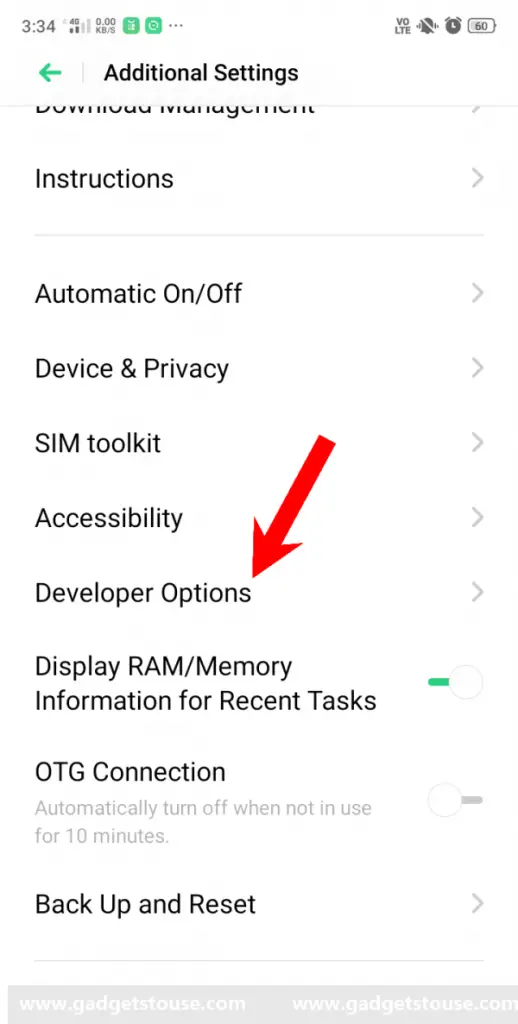
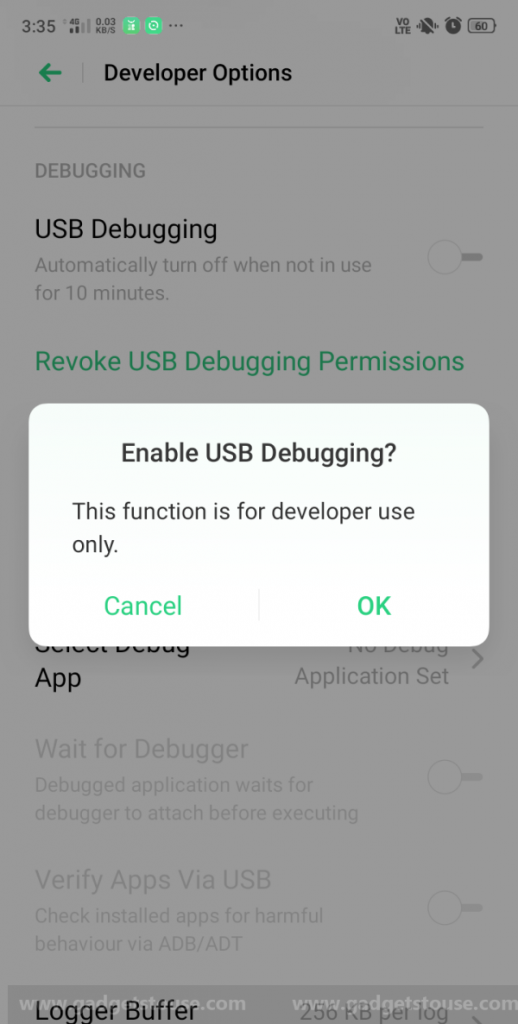
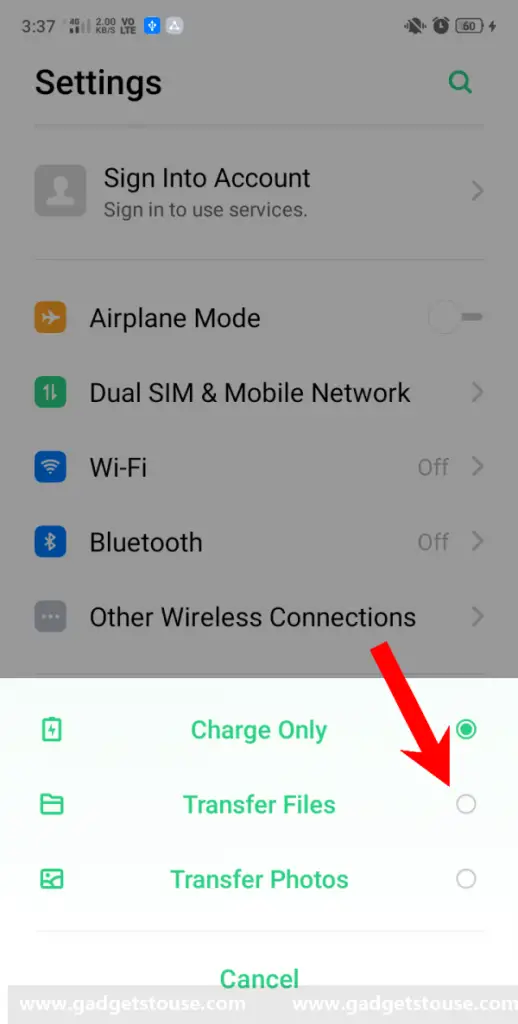
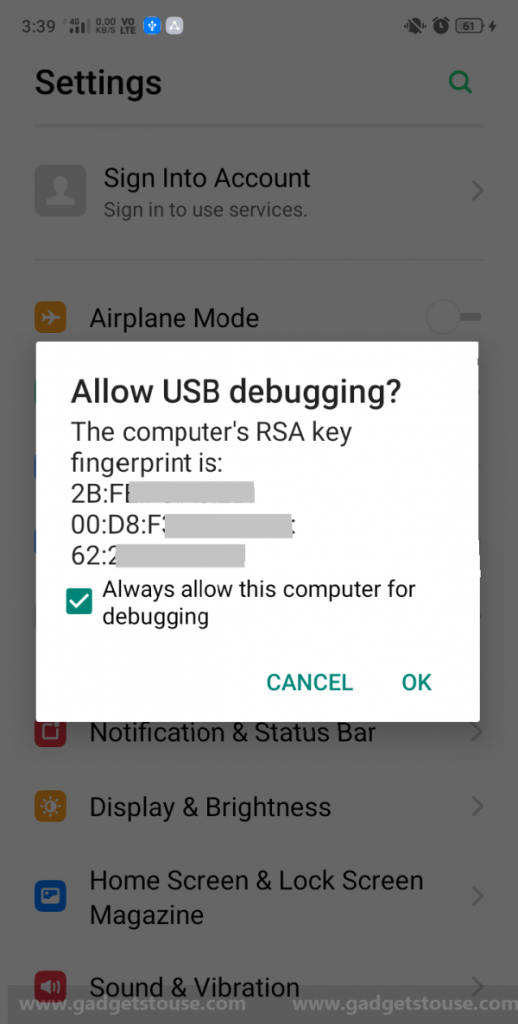
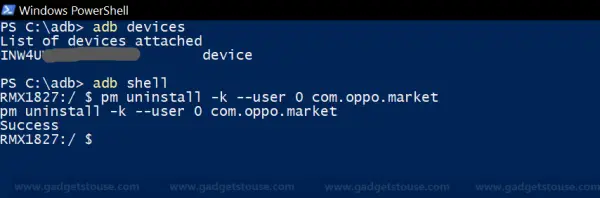
![[WordPress] Statik kaynaklardan çerezleri kaldırarak performansı iyileştirin](https://www.neuf.tv/wp-content/uploads/2022/03/WordPress-Ameliorer-les-performances-en-supprimant-les-cookies-des-ressources.jpg)